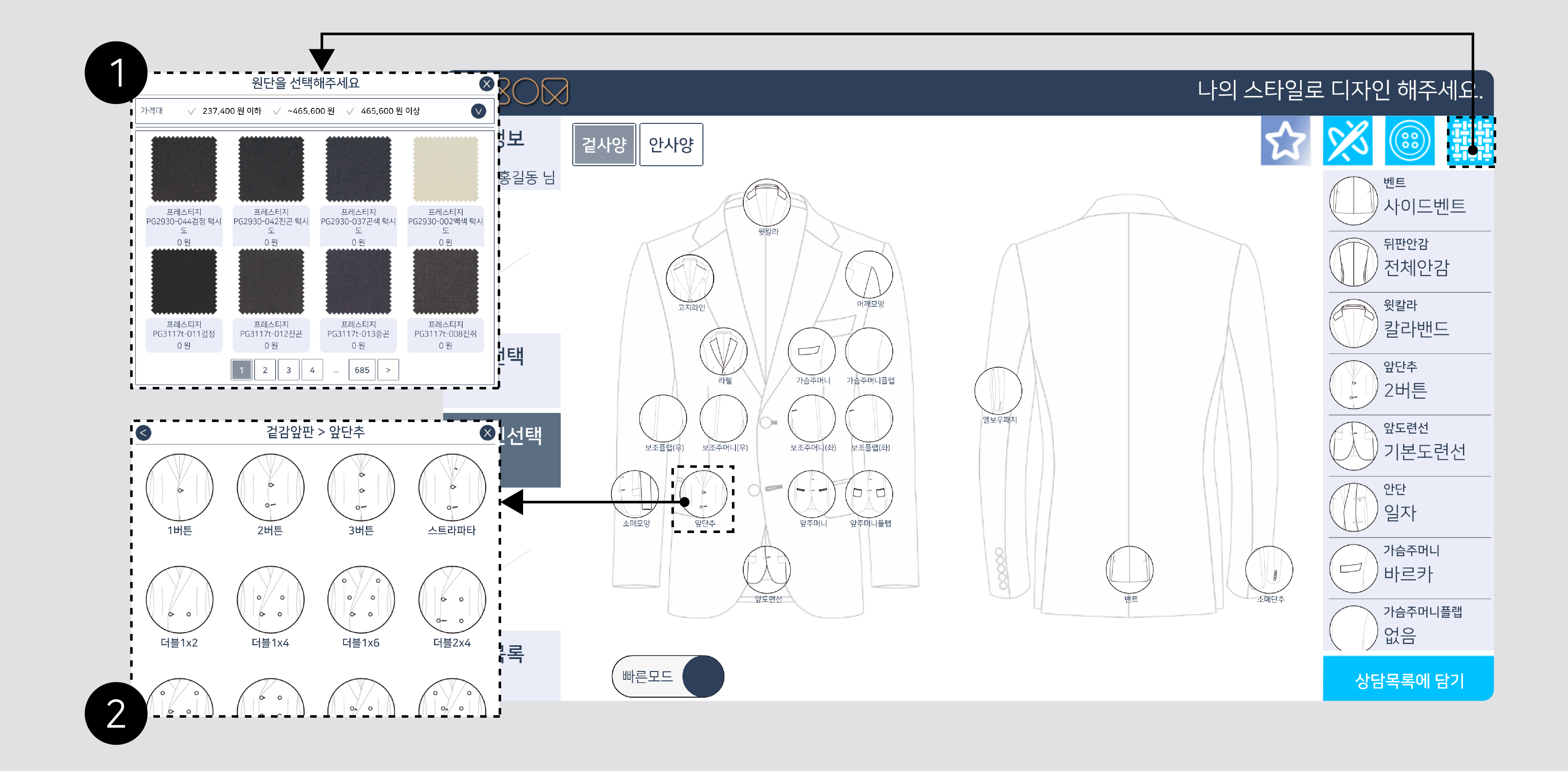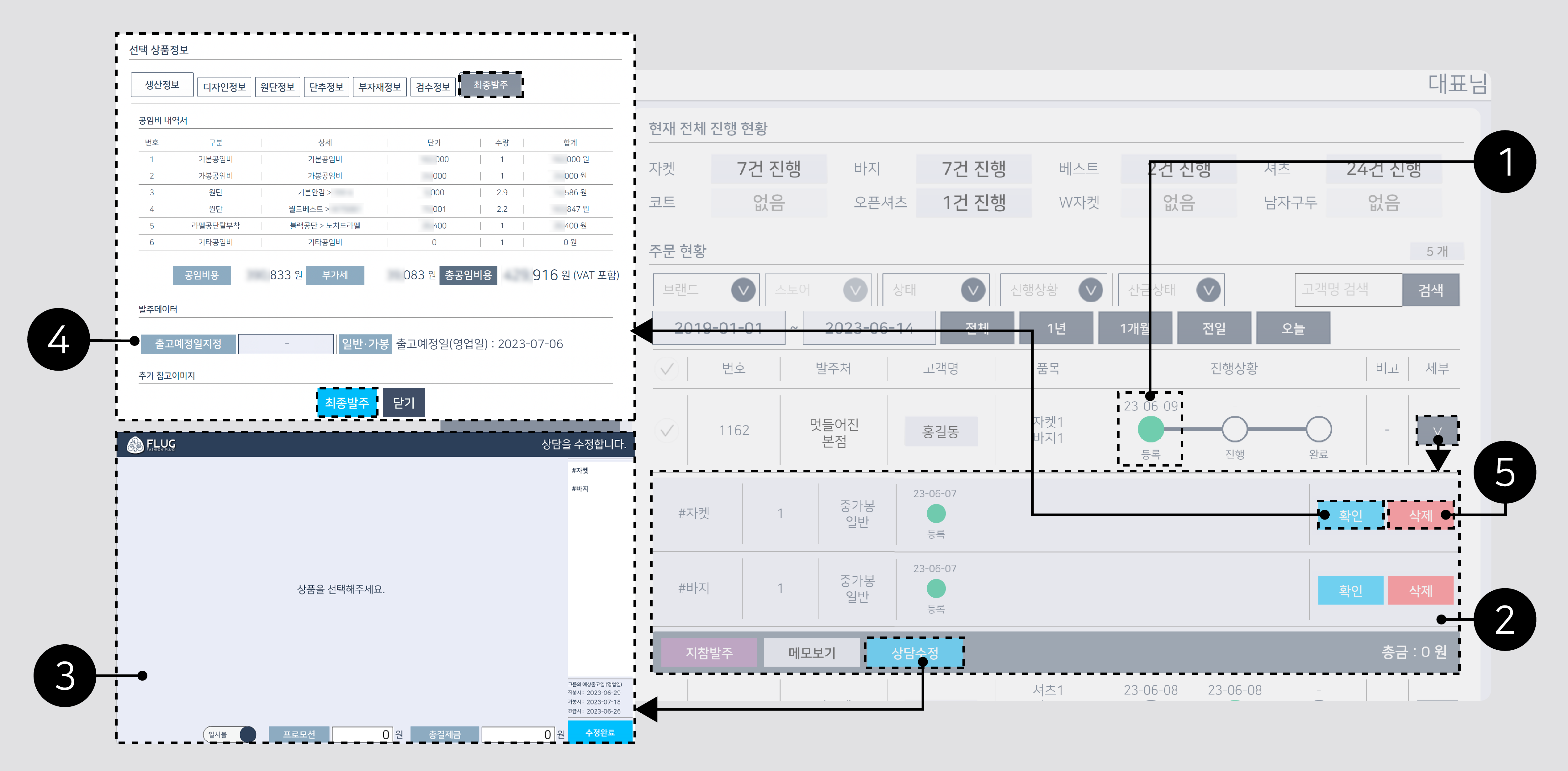FLUG 상담 빠르게 시작하기
빠르게 FLUG 상담을 진행하는 방법은 아래의 4단계의 프로세스를 따라주면 됩니다.
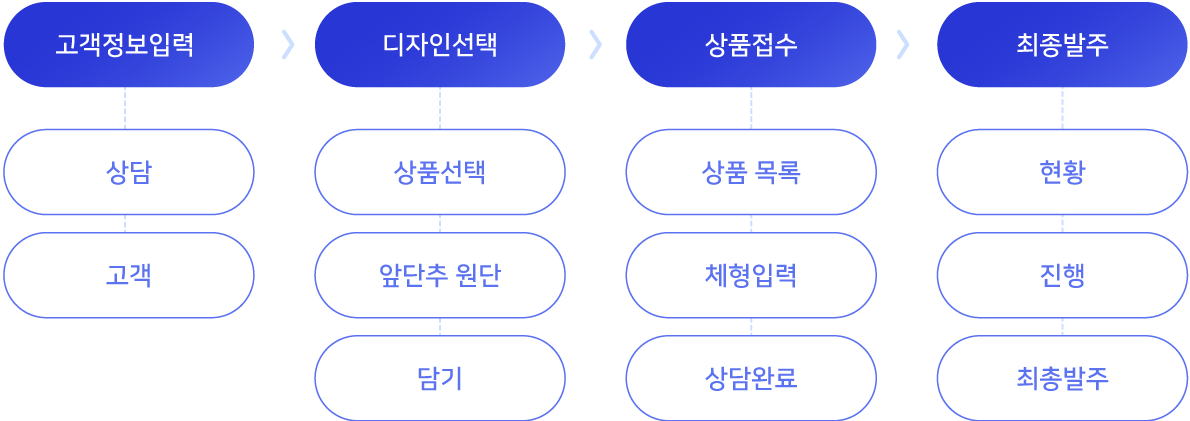
상담
고객정보 입력
메인화면의 상담을 클릭하면 고객과의 상담 전 고객 정보를 입력할 수 있습니다.
FLUG의 명세서, 정산, 회계 데이터에 사용되는 정보이므로 되도록 필수 정보는 등록합니다.
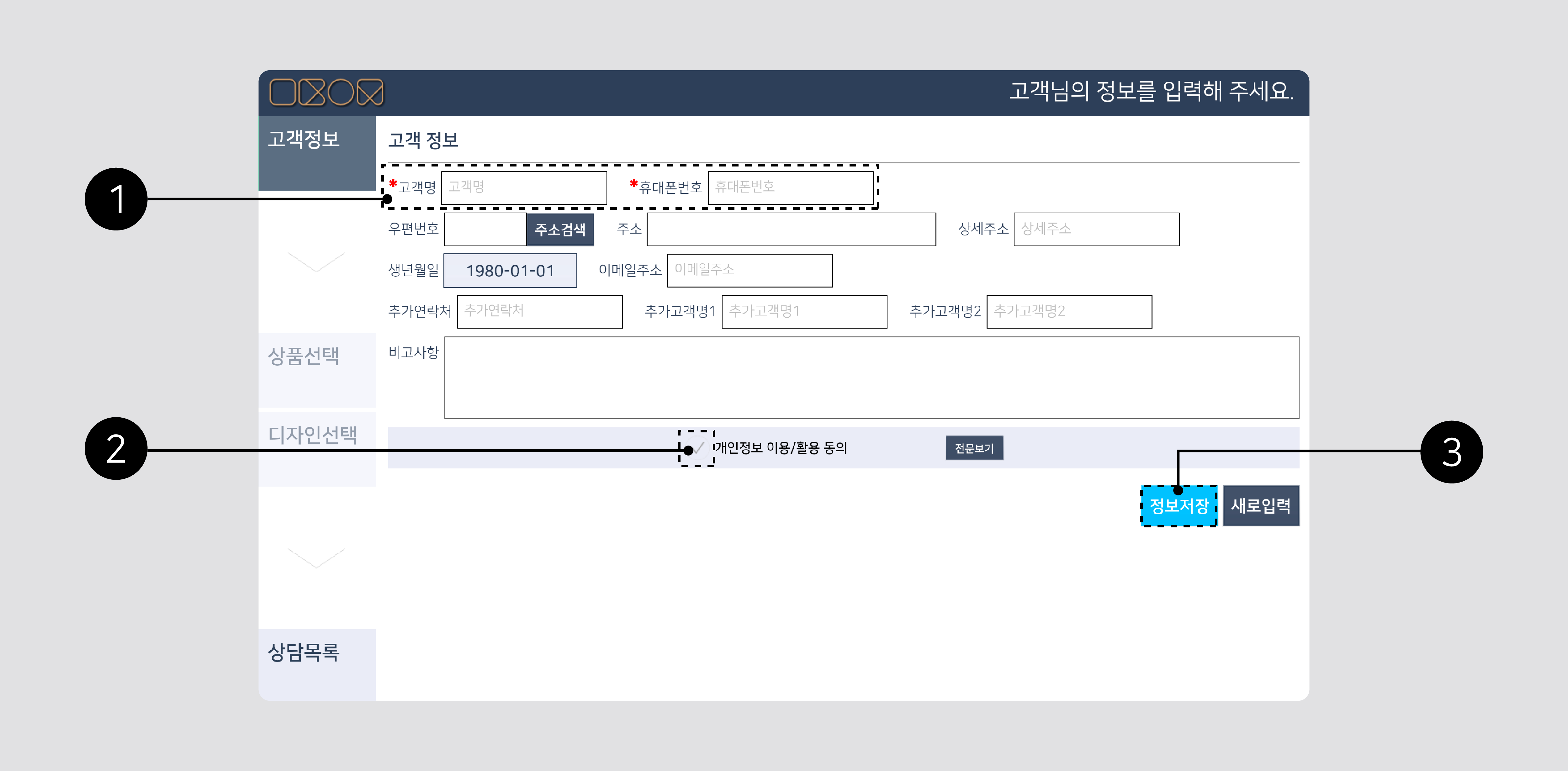
![]() 필수 가입 정보
필수 가입 정보
필수로 입력해야 하는 정보는 *로 표시됩니다.
![]() 개인정보 이용 및 활용동의
개인정보 이용 및 활용동의
필수 가입 정보를 입력한 후 개인정보 이용에 대한 동의가 필요합니다.
![]() 정보저장
정보저장
입력한 정보를 저장하면 가입이 완료됩니다. 재방문 고객의 경우 여기를 참고하여 로그인할 수 있습니다.
디자인 선택
고객이 상품 카테고리 를 선택하고, 디자인과 원단을 선택하여 상담을 진행하는 기능입니다.
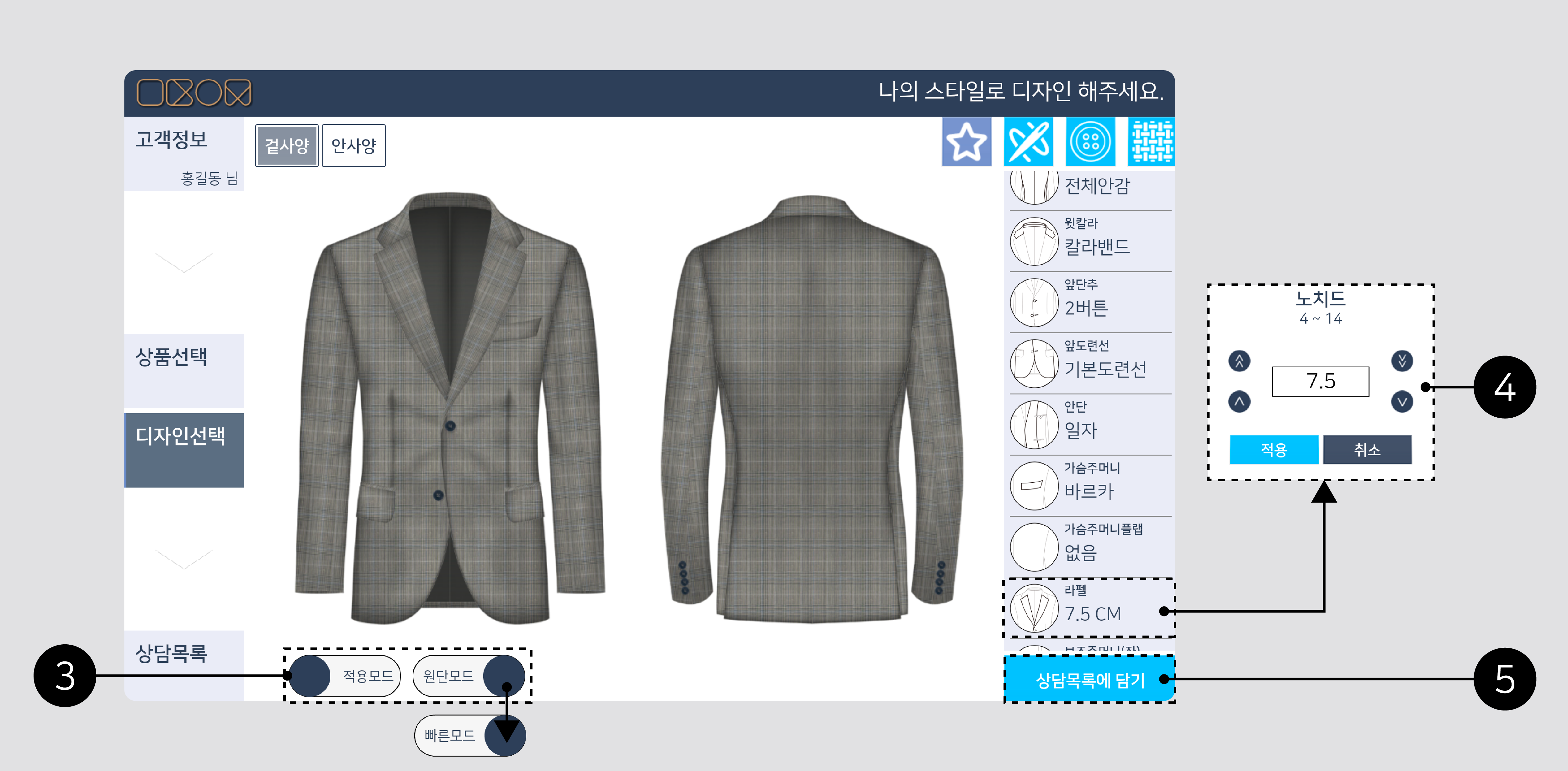
![]() 원단모드
원단모드
‘빠른 모드’ 클릭 시 ‘적용 모드’로 전환되어 가상 제작 이미지 확인할 수 있습니다.
![]() 길이 조정
길이 조정
디자인 옵션 중 라펠과 같이 길이 조절이 가능한 항목은 우측 디자인 목록에서 조절할 수 있습니다.
![]() 상담목록에 담기
상담목록에 담기
디자인 선택 완료 후 ‘상담목록에 담기’ 클릭하여 선택한 옵션 저장할 수 있습니다.
상품 접수
디자인 선택에서 저장한 상품들을 발주하기 위해 생산에 필요한 정보를 입력하는 단계입니다.
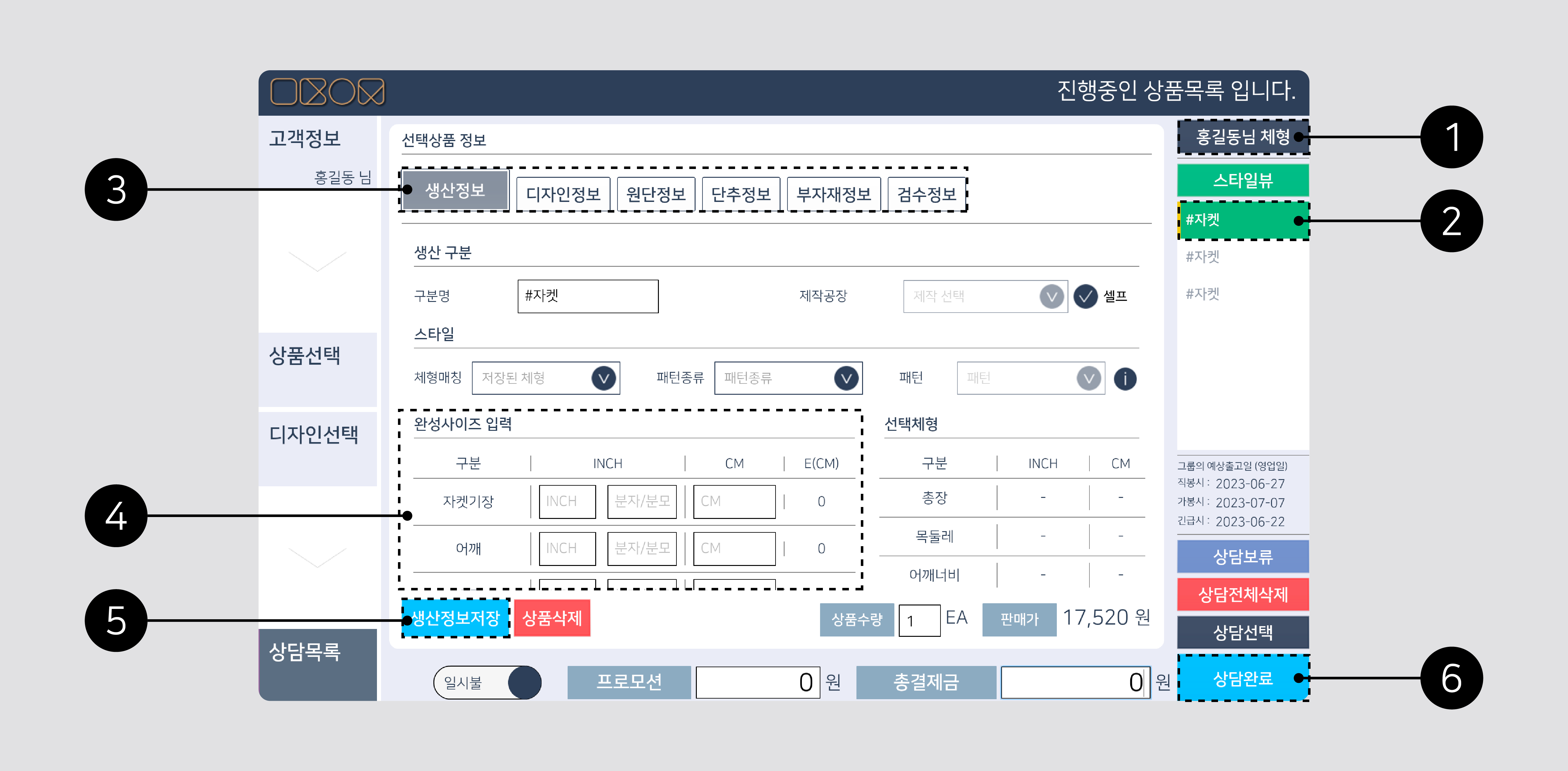
체형 입력 버튼을 클릭하여 체촌값을 입력하고, ‘체형 매칭’을 통해 해당 값이 선택된 체형에 매칭되어 완성 사이즈를 입력할 때 참고해 작성할 수 있습니다.
![]() 상품 목록
상품 목록
디자인 선택 후 ‘상담목록에 담기’를 하면 해당 상품을 등록할 수 있습니다. 자세한 정보는 여기를 참조합니다.
![]() 선택 상품 정보
선택 상품 정보
발주 전 상품 내역을 확인 및 수정할 수 있습니다. 자세한 정보는 여기를 참조합니다.
![]() 완성사이즈 입력
완성사이즈 입력
체촌 사이즈가 아닌 선택한 상품의 완성 사이즈를 입력할 수 있습니다. 자세한 정보는 여기를 참조합니다.
![]() 생산정보저장
생산정보저장
선택 상품 정보에서 수정한 정보를 저장할 수 있습니다.
![]() 상담 완료
상담 완료
발주 접수가 시작되며 메인 화면으로 이동할 수 있습니다.
최종발주
상담이 끝난 상품을 생산 전, 모든 상담 내용을 확인하고 발주하는 단계입니다.
최종 발주는 최종 발주 탭에서만 진행이 가능합니다.
최종 발주가 진행되지 않으면 생산이 진행되지 않습니다.
📌 최종 발주가 되면 상품 수정이 불가능하므로 최종 발주 전 꼭! 상담 내용을 확인합니다.